扫描文件是图片格式的,很多人在对着一堆的扫描文件束手无策,通常对照着扫描文件一个一个的将文字输入到word文档,这种方法也不是不可取,有什么好的方法呢?那么下面就由学习啦小编给大家分享下将扫描图片转成word的技巧,希望能帮助到您。
将扫描图片转成word的步骤如下:
步骤一:打开下载好的软件,软件就自动进入到操作主界面,界面非常的简洁,所有的操作键都在软件的左上方。首先我们点击第一个“读取”按钮,找到需要识别的文件所在位置,点击即可完成文件的添加工作。
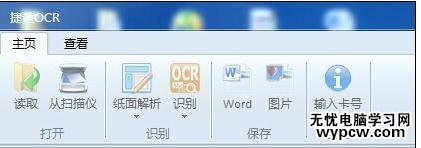
步骤二:页面会出现原文件,这个时候我们点击“纸面解析”按钮,软件会对文件的段落等进行分析,这样识别得到的文件就会与原文件的段落排版一致。
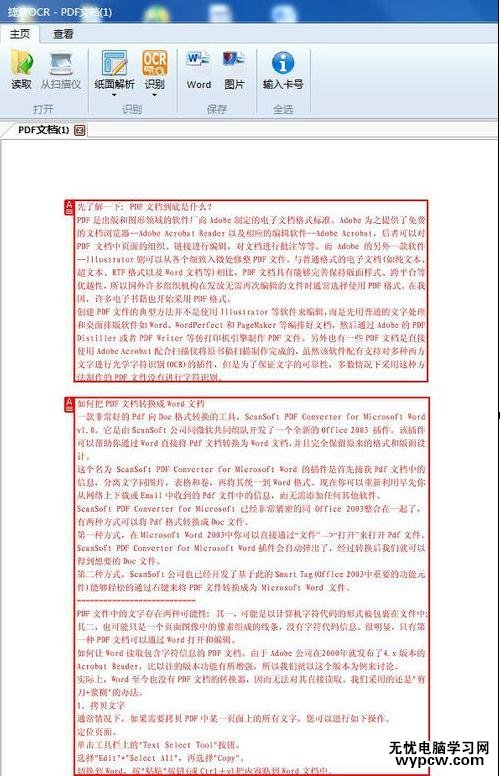
步骤三:一切准备就绪,点击“识别”按钮,单页的文件瞬间就能完成识别工作。页面的右边就会出现识别的结果,根据原文进行核对。
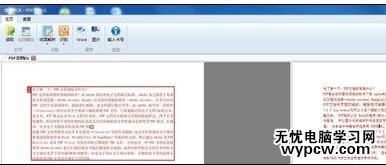
步骤四:识别好的文件选择保存的格式,直接点击“word”或是“图片”即可。
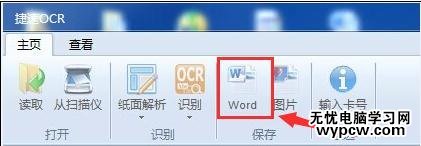
新闻热点
疑难解答